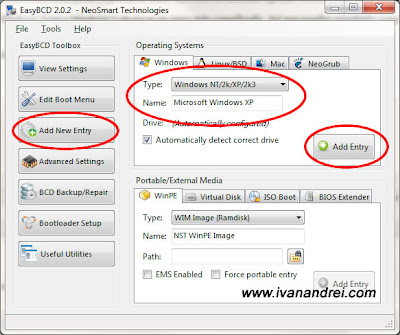Sepa como recuperar el boot de Windows de una manera mucho más sencilla y en unos cuantos clics con la aplicación llamada EasyBCD.
Algunos usuarios instalan una segunda instalación de Windows en su equipo por temas de estudio, de investigación o simplemente para tener una versión ligera de Windows. Un claro ejemplo son los estudiantes de informática que necesitan aprender una edición especial de Windows como Windows Server o quizás sea un usuario que prefiere jugar en un Windows ligero. Cuando se tiene instalado 2 o más instalaciones de Windows, un nuevo menú aparecerá en el boot del equipo para que el usuario elija que versión de Windows desea iniciar.
Sin embargo, puede llegar un momento en que falle una partición y necesites formatear o instalar un nuevo disco duro. Al tratar de reparar la instalación, se puede perder el acceso a tus anteriores instalaciones de Windows.
Recuperar boot de Windows con EasyBCD
Recuerdo que recuperar una partición en Windows XP era mucho más sencillo, pero con la llegada de Windows Vista, Windows 7/8.1/10 ahora es un poco más complicado y su recuperación se realiza a través del uso del comando «Bcdedit».
Felizmente existe también una aplicación que evita el uso de comandos de «Bcdedit» y todo se realiza a través de una interfaz gráfica, se trata de la aplicación «EasyBCD» que permite reparar el «Boot» de una manera muy sencilla.
EasyBCD
Con EasyBCD, tú solo lo indicas que sistemas operativos tienes instalado y listo.
1. Solo presiona el botón «Add New Entry» y selecciona el sistema operativo que tienes instalado, pero no aparece en el boot. De esta manera, EasyBCD reparará automáticamente al presionar el botón «Add Entry».
2. Reinicia el equipo y listo. Deberán aparecer los sistemas operativos que tenias instalados.
Espero te haya servido este tutorial y cualquier duda puedes dejar un comentario.
Descarga: EasyBCD